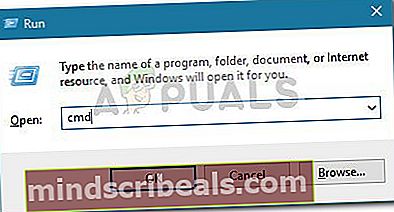Fix: Fejl 0xc0000409 ved opgradering eller installation af Windows
Nogle brugere har nået os med spørgsmål efter at være forhindret i at opgradere eller installere en afventende Windows-opdatering af0xc0000409 fejl. Fejlen ser ikke ud til at være specifik for en bestemt Windows-version eller build og forekommer uanset installationsmetoden, der er implementeret.
Hvad forårsager 0xc0000409-fejlen
Efter at have set på forskellige brugerrapporter viser det sig, at0xc0000409fejl kan skyldes flere faktorer. For at gøre det lettere for dig at identificere synderen i dit særlige scenario, her er en liste med de mest almindelige årsager, der vil udløse dette problem:
- Kode fra Insider Channel blokerer installationen - Årsagen til, at denne fejl ofte rapporteres på maskiner, der kører på Insider builds, er, at de fleste builds-funktionskoder, der måske (eller måske ikke) fungerer som en blokkering, når en ny opdatering skal installeres. I dette tilfælde vil løsningen være at udføre en reparationsinstallation (eller ren installation).
- Firewall blokerer installationen - Der er hændelser, hvor eksterne firewalls eller sikkerhedssuiter forhindrede opgraderingen eller opdateringen i at fuldføres. I dette tilfælde ville løsningen være at fjerne det eksterne antivirusprogram og lade den indbyggede firewall filtrere de eksterne forbindelser.
- Korrupte eller manglende Windows Update-komponenter - Filer, der bruges under Windows Update-opgaver, er tilbøjelige til at blive ødelagt. Hvis denne fejl udløses som et resultat af filkorruption, vil nulstilling af Windows Update-komponenter sandsynligvis løse problemet.
Sådan løses 0xc0000409-fejlen
Hvis du i øjeblikket kæmper for at løse dette særlige problem uden tilsyneladende succes, giver denne artikel dig en samling af fejlfindingstrin. Nedenfor har du en kureret liste over metoder, som brugere i en lignende situation har brugt til at løse 0xc0000409-fejlen.
For at få de bedste resultater skal du følge de potentielle rettelser i rækkefølge, indtil du formår at finde en løsning, der er effektiv i dit specifikke scenario. Lad os begynde!
Metode 1: Brug af Windows Update-fejlfinding
Windows har en række indbyggede mekanismer, der har potentialet til automatisk at løse problemet. En af disse indbyggede mekanismer er Windows opdateringfejlfinding.Dette værktøj scanner filerne og afhængighederne relateret til Windows Update og anvender forskellige reparationsstrategier, der måske bare løser problemet for dig.
Her er en hurtig guide til brug af Windows opdatering fejlfinding til løsning af0xc0000409 fejl:
- Trykke Windows-tast + R for at åbne et Run-vindue. Indtast eller indsæt derefter “ms-indstillinger: fejlfinding”Og tryk på Gå ind at åbne Fejlfinding fanen i Indstillinger app.
 Bemærk: Hvis du bruger Windows 7 eller Windows 8, skal du bruge denne kommando i stedet: “control.exe / navn Microsoft.Fejlfinding ”
Bemærk: Hvis du bruger Windows 7 eller Windows 8, skal du bruge denne kommando i stedet: “control.exe / navn Microsoft.Fejlfinding ” - På fanen Fejlfinding skal du klikke på Windows Update (under Start fanen) og vælg Kør fejlfindingsværktøjet.
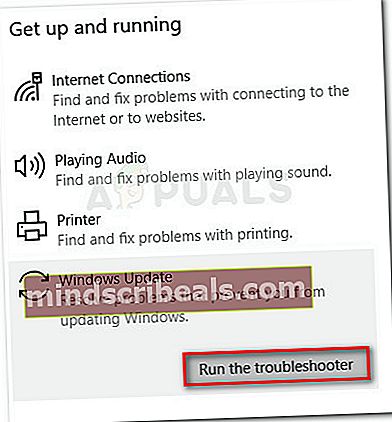
- Vent, indtil den oprindelige guide registrerer det problem, der forårsager problemet. Hvis der er identificeret et problem, skal du klikke på Anvend denne rettelse at implementere reparationsstrategien.
 Bemærk: Hvis fejlfinderen anbefaler flere reparationsstrategier, skal du sørge for at anvende dem alle.
Bemærk: Hvis fejlfinderen anbefaler flere reparationsstrategier, skal du sørge for at anvende dem alle. - Når reparationsstrategien er anvendt, skal du genstarte din maskine og se, om problemet er løst ved næste opstart.
Hvis problemet stadig ikke er løst, skal du fortsætte med den næste metode nedenfor.
Metode 2: Nulstilling af Windows Update-komponenter manuelt
Hvis den første metode ikke var effektiv, så lad os prøve at nulstille Windows Update-komponenterne manuelt. Hvis du får0xc0000409 på grund af en Windows Update-fejl skal udførelsen af nedenstående trin løse problemet. Brugere i en lignende situation har rapporteret at være endelig i stand til at gennemføre installationen efter at have nulstillet Windows-opdateringskomponenterne.
Her er en hurtig guide til at gøre dette:
- Trykke Windows-tast + R for at åbne et nyt Run-felt. Skriv derefter “cmd”Og tryk på Ctrl + Skift + Enter for at åbne en forhøjet kommandoprompt.
Bemærk: Hvis bedt om det UAC (brugerkontokontrol), vælg Ja.
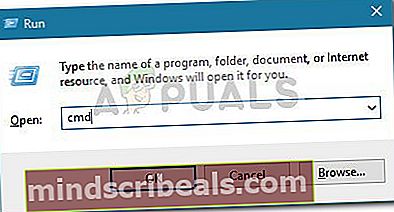
- I den forhøjede kommandoprompt stopper vi Windows Update Services, MSI Installer, Cryptographic-tjenester og BITS-tjenester ved at køre en række kommandoer. Skriv eller indsæt følgende kommandoer, og tryk på Gå ind efter hver for at deaktivere tjenesterne en efter en:
net stop wuauserv net stop cryptSvc net stop bits net stop msiserver
- Når alle Windows Update-tjenester er deaktiveret, skal du indtaste følgende kommando i den samme forhøjede kommandoprompt for at omdøbe Distribution af software og Catroot2 mapper. Samme som i trin 2 skal du trykke på Gå ind efter hver kommando:
ren C: \ Windows \ SoftwareDistribution SoftwareDistribution.old ren C: \ Windows \ System32 \ catroot2 Catroot2.old
- Lad os derefter genstarte de samme tjenester, som blev deaktiveret i trin to. For at gøre det skal du skrive eller indsætte følgende kommandoer og trykke på Gå ind efter hver kommando:
net start wuauserv net start cryptSvc net start bits net start msiserver
- Afslut den forhøjede kommandoprompt og genstart din computer.
- Ved næste opstart skal du prøve at installere en opdatering eller udføre opgraderingen igen for at se om 0xc0000409 fejlen er løst.
I tilfælde af at du stadig ser0xc0000409 fejl, fortsæt ned med den næste metode nedenfor.
Metode 3: Afinstaller tredjeparts firewall
Hvis du bruger en tredjeparts sikkerhedssuite, skal du huske, at det er helt muligt, at din sikkerhedssuite forhindrer opdateringen / opgraderingen i at finde sted.
Desværre kan du ikke teste, om interferensen er forårsaget af din eksterne sikkerhedssuite ved blot at deaktivere softwaren - sikkerhedsreglerne vil stadig være på plads. Du kan dog bekræfte, om antivirusprogrammet forårsager problemet ved at afinstallere 3. parts firewall fuldstændigt.
Når du har gjort det, skal du genstarte din computer og kontrollere, om problemet er løst ved næste opstart ved at køre opdateringen / opgraderingen igen. Hvis det fejler med det samme0xc0000409fejl, fortsæt ned med den næste metode nedenfor.
Metode 4: Udfør en reparationsinstallation
Hvis du har brændt igennem alle ovenstående metoder uden held, er en geninstallation sandsynligvis din bedste vej ud. En ren installation er dog smertefuld, da du mister dine personlige filer og applikationer. Heldigvis er der et bedre alternativ - en reparationsinstallation nulstiller alle Windows-komponenter, der muligvis forårsager problemet, og giver dig mulighed for at gemme dine personlige filer og applikationer.
Hvis du beslutter at udføre en reparationsinstallation, skal du overveje at følge vores komplette guide (her) til trinvis vejledning

 Bemærk: Hvis du bruger Windows 7 eller Windows 8, skal du bruge denne kommando i stedet: “control.exe / navn Microsoft.Fejlfinding ”
Bemærk: Hvis du bruger Windows 7 eller Windows 8, skal du bruge denne kommando i stedet: “control.exe / navn Microsoft.Fejlfinding ”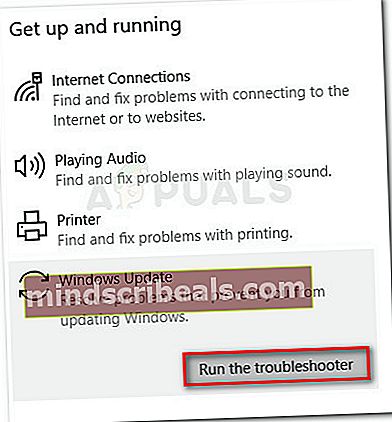
 Bemærk: Hvis fejlfinderen anbefaler flere reparationsstrategier, skal du sørge for at anvende dem alle.
Bemærk: Hvis fejlfinderen anbefaler flere reparationsstrategier, skal du sørge for at anvende dem alle.